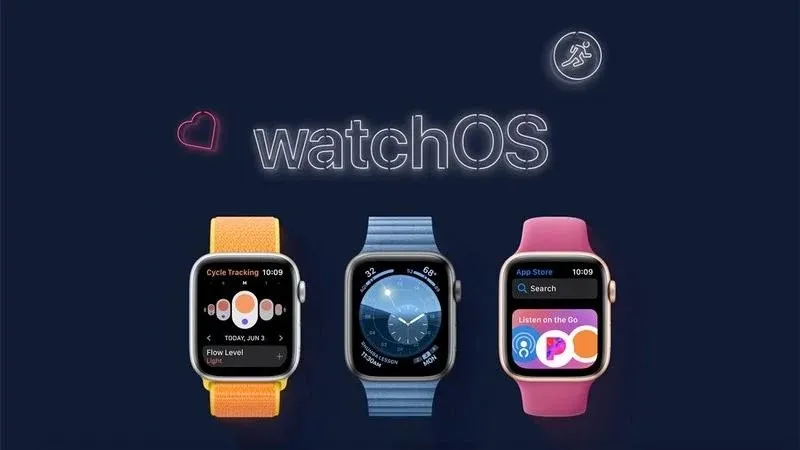Nếu bạn muốn trải nghiệm các tiện ích bổ sung mới ấn tượng như Hearing Health, App Store độc lập, Theo dõi chu kỳ kinh nguyệt… thì có thể xem hướng dẫn dưới đây để cài đặt watchOS 6 Beta 1cho Apple Watch.
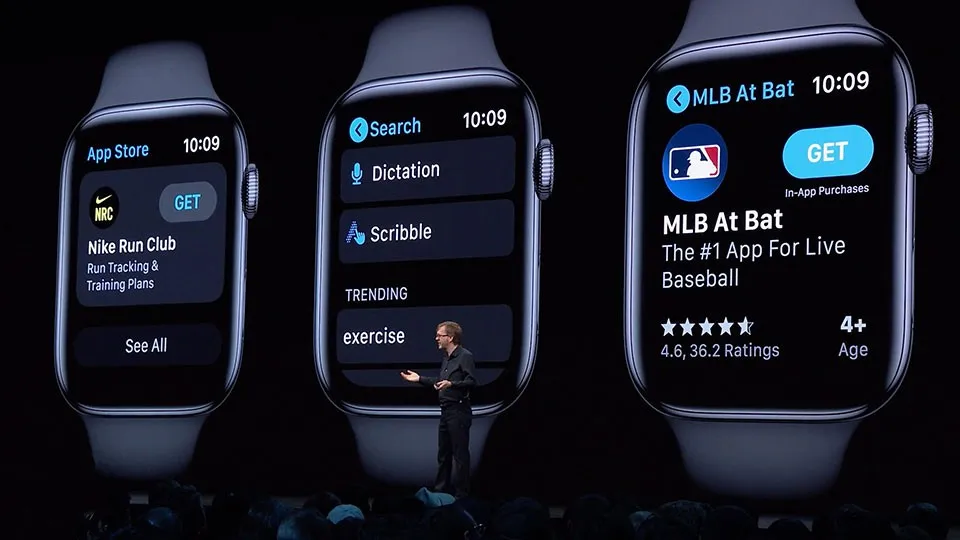
Bạn đang đọc: Cách tải xuống và cài đặt watchOS 6 Beta 1 trên Apple Watch
Tại WWDC 2019, Apple đã giới thiệu một loạt các phiên bản phần mềm mới cho người dùng như iOS 13, tvOS 13, macOS Catalina, iPadOS 13… Đối với người dùng đồng hồ thông minh của hãng cũng sẽ có được watchOS 6 mới với rất nhiều tiện ích tuyệt vời bổ sung. Chẳng hạn như Apple Store độc lập, Hearing Health tập trung vào sức khỏe và tập thể dục, hay theo dõi chu kỳ kinh nguyệt… Nếu bạn đang muốn trải nghiệm sớm phiên bản HĐH này trên Apple Watch có thể theo dõi các hướng dẫn chi tiết dưới đây.
Lưu ý: Vì là phiên bản thử nghiệm, nên watchOS 6 Beta 1 sẽ không hoạt động hoàn toàn trơn tru trên Apple Watch và cần nhiều thay đổi, cải tiến trong tương lai.
Cách cài đặt watchOS 6 Beta 1 trên Apple Watch:
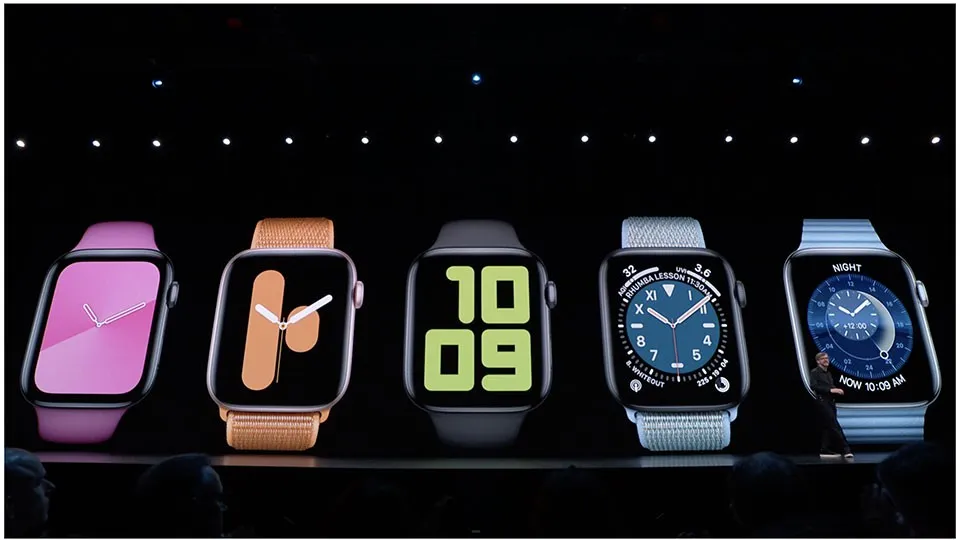
Trước khi bắt đầu với các bước hướng dẫn, hãy đảm bảo rằng iPhone đã ghép nối với Apple Watch và đang chạy iOS 13 beta mới nhất, cùng kết nối Wi-Fi mạnh.
Bên cạnh đó, smartwatch của bạn phải có ít nhất 50% pin trở lên và được kết nối với bộ sạc từ tính.
Bước 1. Bây giờ, bạn truy cập đường link “Download watchOS [x] beta Configuration Profile” để tải về cấu hình về mà không cần tới tài khoản nhà phát triển mà Apple yêu cầu.
Bước 2. Sau khi quá trình tải xuống hoàn tất, bạn sẽ tự động nhận được một cửa sổ bật lên yêu cầu bạn chọn thiết bị mà bạn muốn cài đặt cấu hình beta. Chọn Apple Watch từ danh sách.
Bước 3. Ứng dụng Watch sẽ mở ra trên iPhone của bạn. Nhấn Cài đặt và sau đó tiến hành nhập mật mã của iPhone để tiếp tục quá trình cài đặt. Sau khi nhấn Cài đặt thêm vài lần nữa, Apple Watch của bạn sẽ tự khởi động lại.
Bước 4. Sau khi Apple Watch của bạn đã khởi động trở lại, hãy mở lại ứng dụng Watch trên iPhone của bạn và tìm kiếm các bản cập nhật. Bản beta dành cho nhà phát triển watchOS 6 sẽ hiển thị dưới dạng tải xuống. Nếu không, hãy thử lại sau vài phút.
Nếu bạn gặp phải bất kỳ sự cố nào trong khi cài đặt phiên bản beta dành cho nhà phát triển watchOS 6 trên Apple Watch, hãy gửi bình luận ngay bên dưới bài viết nhé.
Bước 1
Bây giờ, bạn truy cập đường link “Download watchOS [x] beta Configuration Profile” để tải về cấu hình về mà không cần tới tài khoản nhà phát triển mà Apple yêu cầu.
Tìm hiểu thêm: Tổ hợp phím tắt máy tính thông dụng nhất mà bạn nên biết
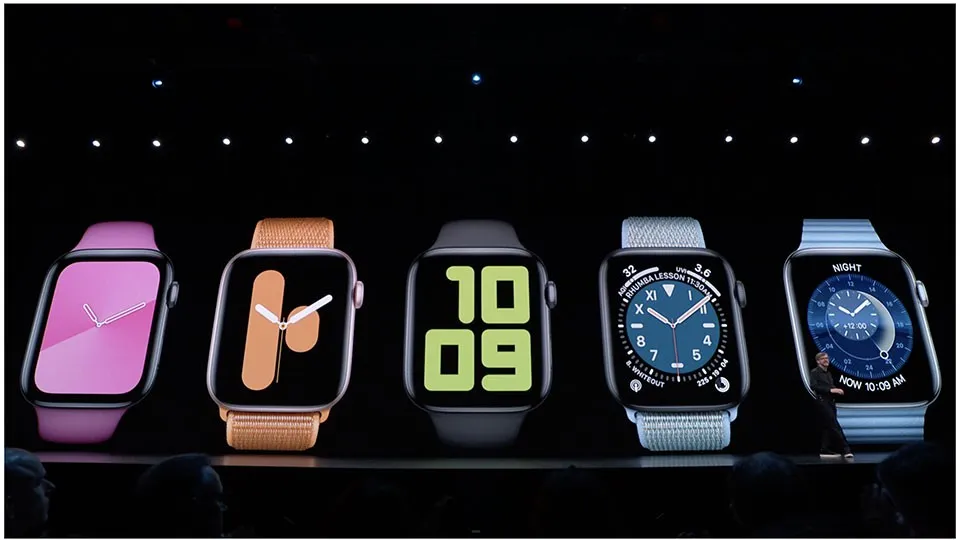
>>>>>Xem thêm: Cách thay đổi số điện thoại VNeID ngay trên ứng dụng mà không cần liên hệ với cơ quan Công an
Bước 2
Chọn Apple Watch từ danh sách.
Tìm hiểu thêm: Tổ hợp phím tắt máy tính thông dụng nhất mà bạn nên biết
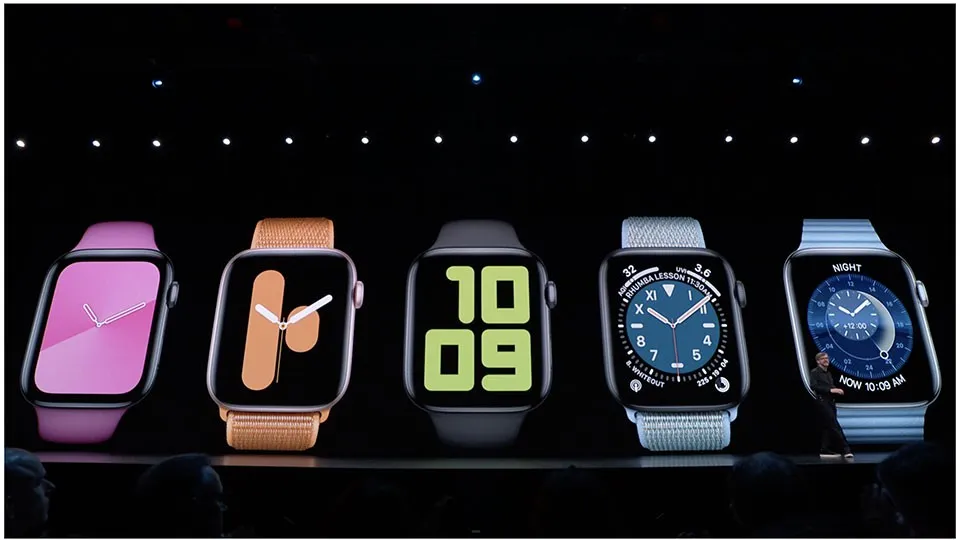
>>>>>Xem thêm: Cách thay đổi số điện thoại VNeID ngay trên ứng dụng mà không cần liên hệ với cơ quan Công an
Bước 3
Nhấn Cài đặt và sau đó tiến hành nhập mật mã của iPhone để tiếp tục quá trình cài đặt. Sau khi nhấn Cài đặt thêm vài lần nữa, Apple Watch của bạn sẽ tự khởi động lại.
Tìm hiểu thêm: Tổ hợp phím tắt máy tính thông dụng nhất mà bạn nên biết
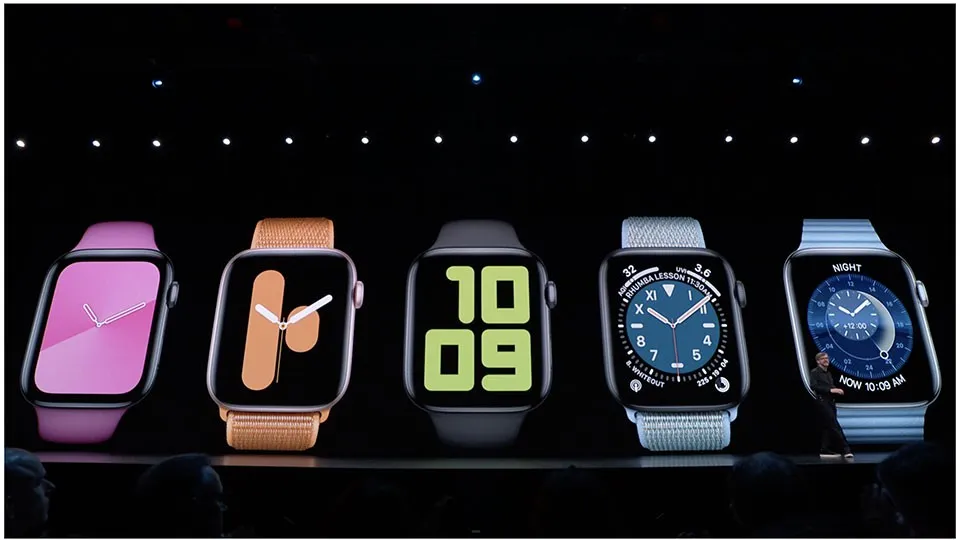
>>>>>Xem thêm: Cách thay đổi số điện thoại VNeID ngay trên ứng dụng mà không cần liên hệ với cơ quan Công an
Bước 4
Hãy mở lại ứng dụng Watch trên iPhone của bạn và tìm kiếm các bản cập nhật. Bản beta dành cho nhà phát triển watchOS 6 sẽ hiển thị dưới dạng tải xuống.
Tìm hiểu thêm: Tổ hợp phím tắt máy tính thông dụng nhất mà bạn nên biết
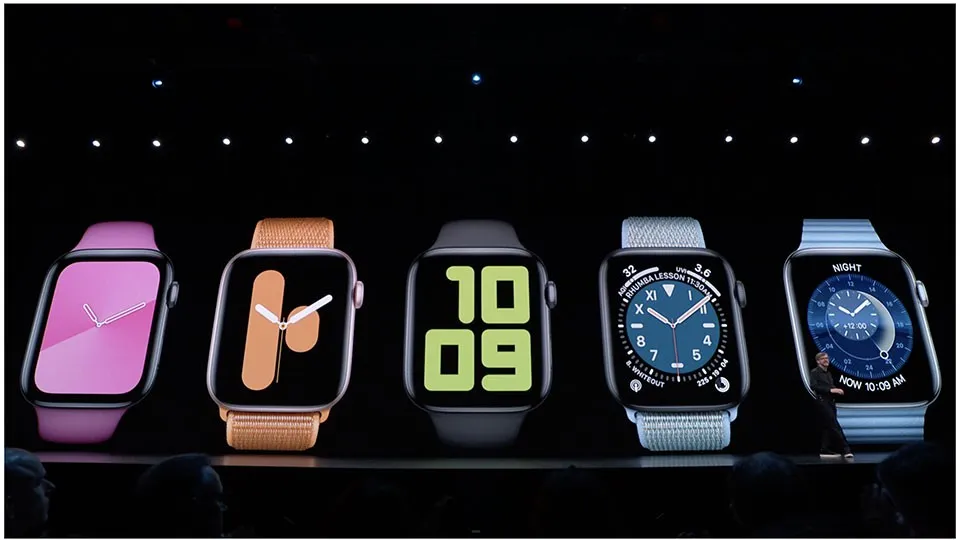
>>>>>Xem thêm: Cách thay đổi số điện thoại VNeID ngay trên ứng dụng mà không cần liên hệ với cơ quan Công an